
在我们的日常使用中,计算机的硬盘启动顺序设置是一个常见而又重要的操作。尤其是在装机、重装系统或进行硬盘维护时,了解如何设置BIOS中的启动顺序可以帮助我们顺利完成这些任务。本文将详细介绍BIOS硬盘启动顺序的设置方法及注意事项。

首先,我们需要理解什么是BIOS。BIOS(基本输入输出系统)是计算机的一种固件,负责在开机时对计算机硬件进行自检,并为操作系统的加载做准备。通过BIOS,我们可以设置硬盘的启动顺序,从而决定哪一个设备将首先尝试加载操作系统。
设置BIOS硬盘启动顺序的步骤并不复杂,以下是一般步骤:
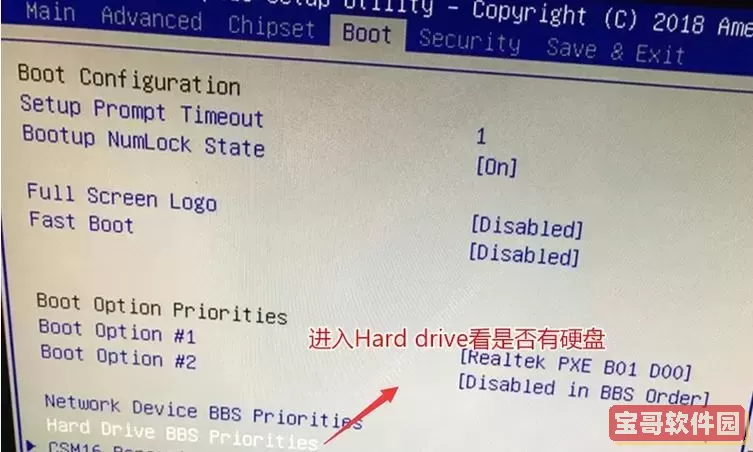
1. 进入BIOS设置界面:开机时,根据不同的计算机品牌和型号,通常需要按特定的按键进入BIOS设置。常见的按键有F2、DEL、ESC或F10,具体可以参考主板说明书或电脑品牌的说明。
2. 找到启动选项:进入BIOS后,需要使用方向键导航到“Boot”(启动)选项卡。不同品牌的BIOS界面有可能会有所不同,但通常都会有清晰的“Boot”标签。
3. 设置启动顺序:在“Boot”菜单中,会看到当前的启动设备列表,包括硬盘、光驱、U盘等设备。使用方向键选择要设置为首选启动的设备,通常将装有操作系统的硬盘设为第一启动项。可以通过下面的按键进行调整:在有些BIOS中,可以直接用“+”或“−”键来调整顺序,或按照提示操作。
4. 保存并退出:完成启动顺序的设置后,找到“Save and Exit”(保存并退出)选项,通常是F10键。系统会提示确认,选择“是”以保存您的设置并重新启动电脑。
在设置过程中,需要注意以下几点:
1. 确保硬盘正常连接:当您发现BIOS中无法识别硬盘,或无法设置启动顺序时,首先检查硬盘的连接是否正常,包括数据线和电源线是否稳固。
2. 设备的启动优先级:如您同时连接了多个存储设备,确保将装有操作系统的设备设置为第一启动。有时候,如果不小心将U盘或光驱设置为首选启动项,计算机可能会无法找到操作系统而无法启动。
3. 更新BIOS版本:某些情况下,老旧的BIOS版本可能会导致对新硬件支持不佳。如果无法设置新硬盘为启动盘,可以考虑更新主板的BIOS版本,但此操作需谨慎进行,确保了解相关风险。
4. 防止数据丢失:在重装操作系统前,备份重要数据是非常必要的,确保您的数据不会因误操作而丢失。
通过以上几个步骤,您就可以顺利设置BIOS硬盘启动顺序。尤其是在装机和重装系统时,了解这一操作不仅能让您更高效地完成工作,也能对计算机的硬件配置有更深入的了解。
总的来说,BIOS硬盘启动顺序设置是计算机维护中的一项基本技能,只要按照步骤来操作,您会发现其实并不复杂。希望本文对您在设置过程中有所帮助!